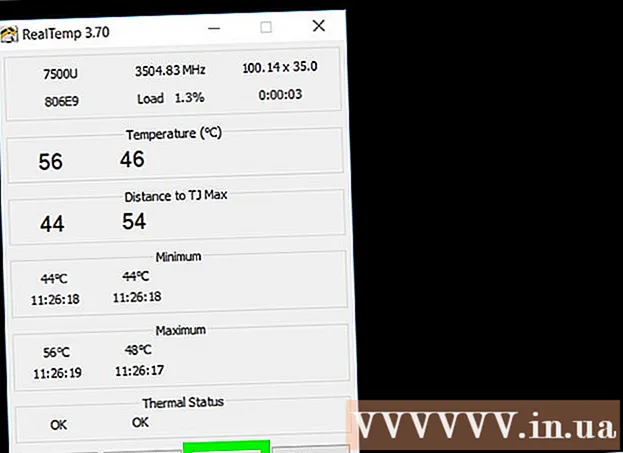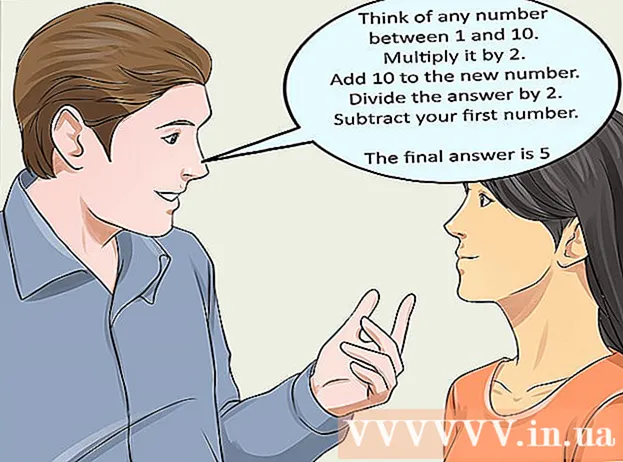מְחַבֵּר:
Robert Simon
תאריך הבריאה:
17 יוני 2021
תאריך עדכון:
1 יולי 2024

תוֹכֶן
לנטפליקס יש מגוון חבילות שירות לבחירתכם. תוכנית השירות היקרה ביותר מאפשרת לך לצפות בסרטים באיכות HD ואולטרה HD, כמו גם מכשירים נוספים המשמשים בו זמנית. אם אתה משתמש ב- iTunes כדי לשלם עבור Netflix, יהיה עליך לשנות את תוכנית השירות באמצעות iTunes.
צעדים
שיטה 1 מתוך 2: שימוש באתר (תשלום רגיל)
היכנס לנטפליקס ועבור לדף "חשבונות" במחשב שלך. אתה יכול לגשת אליו ישירות באמצעות קישור זה.
- גם אם אינך משתמש ב- Netflix במחשב שלך, עדיין עליך לבקר באתר כדי לשנות את החשבון. אינך יכול לשנות את תוכנית השירות של Netflix ממכשיר סטרימינג או מקונסולת משחקים.
- אם אתה משלם ל- Netflix באמצעות חשבון ה- iTunes שלך, עיין בסעיף הבא.

לחץ על כפתור הפרופיל בפינה השמאלית העליונה ובחר את החשבון הראשי שלך. עליך להיות מחובר לפרופיל הראשי שלך כדי לשנות את חבילת השירות.
חפש את הקטע "מידע על חבילת השירות". חלק זה יציג את החבילה בה אתה משתמש כעת.

לחץ על "שנה תוכנית שירות" לצד תצוגת החבילה הנוכחית כדי להציג אפשרויות אחרות של תוכנית השירות. במדינות רבות תוכלו לבחור בין 3 חבילות: החבילה הבסיסית עם מסך אחד בהגדרה סטנדרטית (SD), חבילת שני צגים שיכולה לשחק ב- Full HD (1080p), וחבילת ארבעה צגים עם ניתן להשמיע מצבי Full HD (1080p) ו- Ultra HD (4K). כל חבילת שירות יקרה יותר מקודמתה אך מאפשרת צפייה במשתמשים בהתקנים רבים ושונים בו זמנית.- Netflix ממליצה על מהירות חיבור של 3.0 Mbps לאיכות SD, 5.0 Mbps לאיכות HD ו- 25 Mbps ל- UHD.
- לא כל חבילות השירות זמינות בכל המדינות.

בחר את חבילת השירות הרצויה ולחץ "לְהַמשִׁיך" שלב זה יתקין את חשבונך בפינת השירות החדשה. שינויים יחויבו בתחילת תקופת החיוב הבאה, אך תהיה לך גישה לתכונה החדשה באופן מיידי.
הוסף או שנה את חבילת ה- DVD Service Pack (בארה"ב בלבד). אם אתה גר בארה"ב, אתה יכול להירשם כמנוי להשכרת DVD מ- Netflix, כמו גם לשירות הזרמתם. כלי שירות זה מופעל על ידי שלוחות של נטפליקס ואינו זמין למשתמשים מחוץ לארה"ב.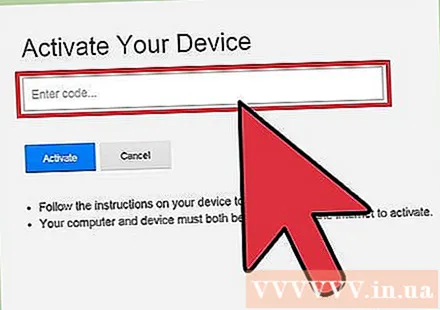
- לחץ על הקישור "הוסף שירות להשכרת DVD" לצפייה בחבילות זמינות. תועבר לאתר חבילות השכרת DVD.
- בחר את חבילת השירות שברצונך להוסיף. לאחר שהוספת את החבילה, תוכל להתחיל לקבל את ה- DVD שנשלח.
שיטה 2 מתוך 2: למשתמשי iTunes (שלם באמצעות iTunes)
פתח את iTunes במחשב שלך. אם אתה משתמש ב- iTunes כדי לשלם עבור נטפליקס, השינוי בחבילת השירות יבוצע ב- iTunes, ולא באתר Netflix.
לחץ על כפתור "כניסה" בחלקו העליון של חלון iTunes. אם אתה כבר מחובר, תוכל לדלג על השלבים הבאים.
הזן את מזהה ה- Apple והסיסמה שלך. ודא שזהו מזהה Apple שאותו שילמת עבור Netflix.
לחץ על תמונת הפרופיל שלך בפינה השמאלית העליונה ובחר "מידע פיננסי.’ שלב זה יפתח את דף החשבון שלך ב- iTumes. תתבקש להזין שוב את מזהה ה- Apple והסיסמה שלך.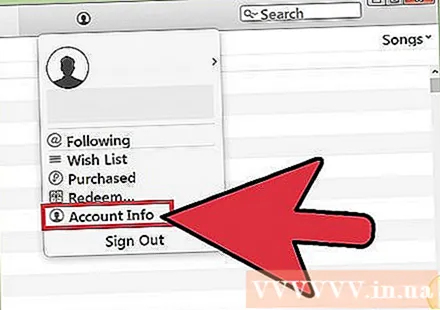
מצא את הפריט "הירשם" ולחץ "לנהל.’ שלב זה יאפשר לך לשנות את פרטי המנוי ב- iTunes, כולל Netflix.
בחר את החבילה הרצויה בקטע "אפשרויות חידוש". תתבקש לאשר את השינוי שביצעת. השינוי ייכנס לתוקף בחיוב החיוב הבא.
- במדינות רבות עומדות לרשותך שלוש אפשרויות חבילת שירות: חבילת הבסיס הסטנדרטית (SD) עם מסך אחד (SD), חבילת שני צגים שיכולה לשחק ב- Full HD (1080p), וחבילה עם ארבע תצוגות. ניתן להשמיע את התמונה במצבי Full HD (1080p) ו- Ultra HD (4K). ככל שתוכנית השירות יקרה יותר, תוכלו לצפות בסרטון באיכות גבוהה יותר ובמקביל יותר מכשירים. לא כל חבילות השירות זמינות בכל המדינות והאזורים.
- Netflix ממליצה על מהירות חיבור של 3.0 Mbps לאיכות SD, 5.0 Mbps לאיכות HD ו- 25 Mbps ל- UHD.
- אם התחלת להירשם לפני 5 באוקטובר 2014, תהיה אפשרות חבילת 2 צגים בלבד. כדי לקבל גישה מלאה לכל חבילות השירות, עליך לבטל את חברותך ולהירשם שוב. אם תירשם לחברות לאחר 5 באוקטובר 2014, תראה את כל ערכות השירות הזמינות.
עֵצָה
- Netflix אינה זמינה בכל השטחים, ולא בכל השטחים יש אותה חבילת שירות.